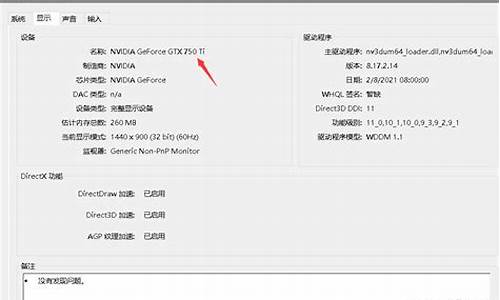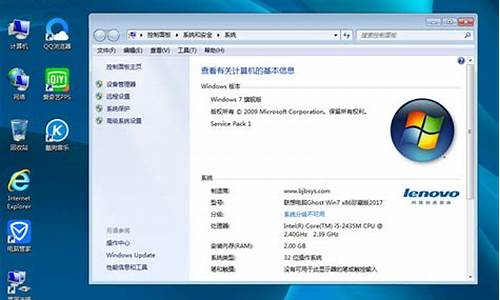u盘被写保护怎么解除实测绝对可行方案_u盘被写保护怎么解除?(最实用)
1.u盘怎么解除写保护状态,u盘写保护怎么去掉?
2.u盘写保护怎么去掉?实测这几个妙招很有效
3.u盘写保护怎么解除
4.如何去掉u盘被写保护状态
5.移动u盘被写保护怎么解除

方法一:
1、用鼠标右键点击U盘,弹出如图选项后,点击属性;
2、弹出如图界面,在“工具”一栏下,点击恢复;
3、弹出如图选项,点击它。即可解除被写保护了。
方法二:
1、点击开始-运行(或直接按win键+r),然输入“regedit”,然后点击“确定”按钮;
2、然后依次打开HKEY_LOCAL_MACHINE \ SYSTEM \ CurrentControlSet \ Control,选中之后看看右侧是否有“StorageDevicePolicies”,如果没有就需要新建;
3、新建方法。右键点击“Control”(或者直接在右侧空白区域点击右键),然后依次点击新建-项(如图);
4、然后把新建的项右键重命名为”StorageDevicePolicies”;
5、创建成功之后打开StorageDevicePolicies,在空白处单击右键,然后点击新建-DWORD值,命名为WriteProtect;
6、然后在点击WriteProtect。 把WriteProtect的数值数据设置为0,然后点击确定之后插入U盘即可。
U盘最大的优点就是:小巧便于携带、存储容量大、价格便宜、性能可靠。U盘体积很小,仅大拇指般大小,重量极轻,一般在15克左右,特别适合随身携带,我们可以把它挂在胸前、吊在钥匙串上、甚至放进钱包里。一般的U盘容量有2G、4G、8G、16G、32G、64G,除此之外还有128G、256G、512G、1T等。
u盘怎么解除写保护状态,u盘写保护怎么去掉?
在使用U盘过程中,我们可能会遇到U盘被写保护的问题,无法对其进行编辑和存储,这会给我们带来不便。想解决此故障并不难,只要取消U盘写保护即可,u盘写保护怎么取消?本文提供几种有效的方法来解除U盘写保护,以便大家可以正常使用U盘。
主要内容:
#1.写保护是什么意思
#2.U盘被写保护是什么原因导致的?
#3.U盘写保护怎么去掉?
#4.U盘数据丢失怎么恢复
#5.结论
一、写保护是什么意思?
在计算机运行中,有些信息只允许使用而不允许修改,就要对存储这些信息的区域取保护措施,这种保护措施称为写保护。简单的理解,写保护就是一种设备进行的一种自我保护程序,这种功能可以防止设备中的文件被他人非法删除和修改。
对U盘写保护后,里面的文件只能读,而不能编辑、修改、写入等,这样可以保护原有文件,以防人为误操作,同时也可以防止攻击。
二、U盘被写保护是什么原因导致的?
U盘写有保护,除了正常保护之外,还可能是其他原因导致的。以下是一些常见的原因:
1.物理开关
某些U盘自带有物理写保护开关。当这个开关处于锁定状态时,U盘就会被写保护,防止对里面存储的文件进行修改。
2.感染
U盘遭受攻击,也会导致U盘被写保护。
3.文件系统损坏
U盘的文件系统可能损坏或出错,导致其被写保护。
4.硬件损坏
U盘芯片或者其他硬件损坏,也有可能会被写保护。
三、U盘写保护怎么去掉?
在写保护状态下,我们无法编辑U盘中的内容,因此我们应该帮办法去除写保护。u盘写保护怎么取消?根据不同的情况,解决方案有所不同,我们一一来看下。
情况1.写保护开关
如果是U盘物理开关导致的写保护,是可以关闭的,我们可以检查U盘外壳上是否有写保护开关,有的话看下是否开启了,然后将关闭来解除写保护。
情况2.感染
当U盘遭受攻击被写保护了,这时我们可以使用安全的杀毒软件来清除(建议操作之前,先把数据取出来,再查杀)。如果杀毒软件无法解决问题,可以考虑使用专业的U盘修复工具。
情况3.其他原因导致写保护
方法1.更改U盘策略
1. 打开我的电脑,找到并选择到U盘盘符,鼠标右键,选择属性。
打开U盘属性窗口后,依次点击硬件 - 属性。
3.选择点击策略,将策略改为更好的性能。
方法2. 通过编辑注册表删除写保护
1. 按Windows+ R组合键。在弹出的运行对话框中,键入regedit,然后按回车,打开注册表编辑器。
2. 依次展开以下路径:
HKEY_LOCAL_MACHINE\SYSTEM\CurrentControlSet\Control\StorageDevicePolicies
3. 在右侧窗格上,双击WriteProtect或右键单击它,然后选择修改。
4.在弹出窗口中,你可能会发现数值数据设置为1,这表示当前计算机已启用USB存储设备上的写保护。要禁用它,你需要将值从1更改为0,然后单击确定以应用更改。
5. 关闭注册表编辑器,然后将U盘再次连接到计算机,查看U盘写保护是否已被解除。
方法3.使用cmd命令解除
1. 按下Win + R键,打开运行对话框,并输入diskpart,打开命令行工具。2.输入list disk,将会显示您当前连接的所有磁盘,再输入select disk n,其中n为您的U盘的磁盘编号,接着输入attributes disk clear readonly,执行后即可解除U盘写保护。
四、U盘数据丢失怎么恢复?
如果你尝试了上述方法,但仍然无法去掉U盘写保护,这时候你可以尝试格式化U盘。
我们都知道,格式化会清除掉U盘中的数据,因此,在格式化U盘之前,请使用易我数据恢复(EaseUS Data Recovery Wizard)软件尝试恢复U盘中的数据,然后再格式化U盘。
易我数据恢复软件是一款真正简单好用的数据恢复工具,它支持从windows和 mac电脑、外置硬盘、USB驱动器、内存卡、相机及其它存储设备恢复因删除、格式化、分区丢失、分区变RAW等原因丢失的数据。如下是U盘数据恢复的详细步骤:
步骤1.连接U盘和计算机,打开易我数据恢复软件。
在计算机上插入丢失数据的U盘,并运行U盘数据恢复软件-易我数据恢复。在软件首页外置盘下找到U盘,点击「扫描」开始查找丢失的数据。
步骤 2. 扫描并预览找到的数据。
易我数据恢复软件通过快速+深度扫描方式,找到U盘上丢失的数据。在扫描过程中或扫描完成后,可以「预览」找到的数据。通过「筛选」可以快速找到特定类型文件(如文件、、、音频等)。在「删除的」选项下查找U盘删除的数据,在「丢失文件」选项下查找因格式化等原因丢失的数据。
步骤 3. 执行恢复操作,恢复所需数据。
勾选U盘上需要恢复的数据,执行「恢复」操作,等待数据恢复完成,将数据保存在U盘之外的安全设备上。
五、结论
U盘被写保护可能会导致我们无法对其进行存储或修改,我们需要将其去除。那么u盘写保护怎么取消?本文提供了几种有效的方法来取消U盘的写保护,请根据具体情况选择适合您的方法。
u盘写保护怎么去掉?实测这几个妙招很有效
如果你的U盘现在正处于写保护状态,而你又想对里面的内容进入修改或写入的操作,但是却拿U盘没有办法,这可如何是好呢?U盘写保护就是指U盘此时只有只读权限,也就是说,除了能够看U盘里的内容以外,其他的操作都不可行。所以接下来教大家如何解除U盘写保护的状态。
01这种时候有六种办法可以解决,第一种比较简单,那就是现在很多U盘都有一个写保护的开关,如果你的U盘此时是写保护状态,那么你只需要把U盘上的写保护开关拨动一下就可以啦。
02第二种方法相对于第一种方法来说稍微复杂一点,第二种方法需要用到电脑,将U盘插在电脑上,然后找到U盘的图标,点击鼠标右键,然后找到属性并点击它。
03然后找到顶部的安全按钮,点击安全,然后再点击里面的编辑选项。
04在新弹出来的界面中,选中everyone,再勾选完全控制,最后下方的确定。
05第三种办法是针对于U盘是被逻辑坏道所导致的写保护状态,这个办法也是一样的需要用到电脑,先将U盘插在电脑上,然后找到U盘的图标,点击鼠标右键,打开属性。
06然后在顶部选择工具,点击检查。
07这时会弹出一个新的窗口,点击扫描并恢复驱动器,等待扫描,完成之后可以解除U盘的写保护状态啦。
08第四种方法就是直接将U盘格式化,但是这种方法仅限于U盘的写保护状态是由于物理坏道导致的。也是一样的找到U盘图标,点击鼠标右键。
09然后点击格式化,再新弹出来的界面中取消勾选了的快速格式化,最后点击开始即可。
10如果试过上面四个方法之后,你的U盘写保护状态还是无法解除的话,那么这边还有第五种办法,那就是直接对U盘进行量产,这种操作比较浮躁,你需要现行检测U盘的详细信息,然后根据这些信息再去找到需要的量产工具,最后在下载到电脑里并安装,插入U盘,选择量产才可以哦。
11量产的这种方法需要下载一份量产工具,其实这种量产工具有很多,即使是用你的U盘信息去找的工具,也还是会出现多种选择。
12此时你就只需要找到那个你觉得不错的,或者是选择一个下载量较多的,评论较好的工具,最后再点击下载,然后再安装在你的电脑里。注意对U盘进行量产的时候一定要跟着提示一步一步的走哦。
13如果上诉五种办法都不能够解决你的U盘写保护状态的话,那么这边建议直接送去维修哦。
u盘写保护怎么解除
概要:u盘是一款备受欢迎的存储工具,现在很多人都会使用它来拷贝资料。有时候从电脑中将资料复制到u盘时提示磁盘被写保护,无法传输文件,这是因为磁盘/u盘上设有写保护功能,那么u盘写保护怎么去掉?本文将为您提供解除写保护有效指南。现在阅读正文以获得更多信息。
通过本文您将学习到以下主要内容:
1、u盘写保护是什么意思
2、为什么u盘会写保护
3、u盘写保护怎么去掉
4、u盘中的数据怎么取出
u盘很受欢迎,因为它们可以快速轻松地存储和传输数据。此外,u盘非常重要,因为它们通常用于存储个人数据,例如工作文档、客户资料、个人信息等等。但是在我们工作中使用u盘的时候经常会出现介质受写入保护的提示。那么u盘写保护怎么去掉呢?小编也曾遇到过这个问题,现总结了关于u盘写保护的知识以及去掉写保护的解决方案,在这里跟大家分享一下,希望对大家有所帮助。
第1部分、u盘写保护是什么意思
u盘写保护相当于只读也就是说修改内容但不能保存,是专门为u盘防而设计的。写保护既保护了原有文件,防止误操作,又避免了对文件数据的攻击,可谓是利弊并存。
u盘写保护大致分为分类:一种是硬件写保护,就是常说的写保护开关,硬盘还原卡;另一种是软件写保护,是通过管理工具对文件进行写保护。
第2部分、为什么u盘会写保护
在讲解u盘写保护怎么去掉的解决方案之前,先让我们来了解下,到底是什么原因会导致u盘写进保护。以下是常见的几种原因:
1、u盘自带开关
质量比较好的u盘,本身自带写保护开关的物理装置,目的是保护U盘不受的攻击。在电脑读取u盘时就会出现u盘突然被写保护的问题。
2、系统问题
未知原因导致u盘逻辑错误,导致系统识别到错误的文件访问地址,或者无操作权限。这种问题出现的概率比较小。
3、内部程序损坏
如果内部程序损坏,例如存储格式坏了也会导致写保护。此外,u盘感染上了同样会写保护,从而保护你的数据免受危害。
4、机械故障
u盘芯片坏了,或者其他硬件损坏,这种就很难修复了。
第3部分、u盘写保护怎么去掉
在使用u盘的过程中,会出现写保护的情况,导致u盘无法正常使用。那么u盘写保护怎么去掉?总结起来一般有如下几种解决方案:
方法1、检查开关,去掉u盘写保护
u盘写保护怎么去掉?如果是u盘物理开关导致的写保护,可以关闭,一般在U盘的侧面,有一个LOCK字样的标志。操作步骤如下:
1.在某些情况下,可能需要从设备上物理移除写保护开关。
2.找到u盘物理开关并将其从打开切换到关闭。
3.将解锁的u盘连接到您的计算机。
4.检查写保护状态是否被取消。
方法2.去掉通过电脑设置的写保护
1.在U盘盘符的上方点击右键,在弹出的菜单中点击属性。
2.在属性窗口上方找到并点击安全,在安全选项卡中部找到并点击编辑。
3.在打开的窗口上部选中everyone,然后在下方everyone的权限中勾选完全控制,最后依次点击确定即可。
方法3.修改注册表
1.点击开始,电脑运行,输入regedit,点击确定按钮。
2.然后依次打开:HKEY_LOCAL_MACHINE SYSTEM CurrentControlSet Control,选中之后看看右侧是否有StorageDevicePolicies,如果没有就需要新建。
3.新建方法:右键点击Control,然后依次点击新建--项,然后把新建的重命名为StorageDevicePolicies。
4.创建成功之后打开StorageDevicePolicies,在空白处单击右键,然后点击新建-DWORD值,命名为WriteProtect。
5.点击WriteProtect。 把WriteProtect的数值数据设置为0,然后点击确定之后插入U盘即可。
方法4.使用 Diskpart 命令删除写保护
1.同时按下Win+R,输入cmd打开命令提示符。
2.输入diskpart打开它。
3.输入list disk并回车;
4.记住写保护驱动器的编号。
5.键入select disk 0(其中0是写保护驱动器的编号)并按 Enter。
6.键入attributes disk clear readonly并按 Enter。
方法5.格式化u盘
u盘写保护怎么去掉?万不得已,格式化也是对策之一。格式化使存储设备再次可用。在 Windows 中,您可以使用磁盘管理工具格式化驱动器,但在 Mac 计算机上,您可以使用磁盘工具轻松格式化驱动器。需要注意的是,格式化之后,存储在u盘上的所有数据都会被清除。因此建议大家先使用数据恢复软件恢复数据,然后再格式化设备。
第4部分、u盘中的数据怎么取出
u盘写保护了,我们肯定会想办法去掉写保护,在操作过程中,如果出现数据丢失的情况时,不用过于着急,首先我们要做的就是停止写入数据,以免新数据进入覆盖掉旧数据,然后第一时间用数据恢复软件扫描。
这里以易我数据恢复为例,给大家演示一下具体的操作步骤:
步骤1.连接U盘和计算机,打开易我数据恢复软件。
在计算机上插入丢失数据的U盘,并运行U盘数据恢复软件-易我数据恢复。在软件首页外置盘下找到U盘,点击「扫描」开始查找丢失的数据。
步骤 2. 扫描并预览找到的数据。
易我数据恢复软件通过快速+深度扫描方式,找到U盘上丢失的数据。在扫描过程中或扫描完成后,可以「预览」找到的数据。通过「筛选」可以快速找到特定类型文件(如文件、、、音频等)。在「删除的」选项下查找U盘删除的数据,在「丢失文件」选项下查找因格式化等原因丢失的数据。
步骤 3. 执行恢复操作,恢复所需数据。
勾选U盘上需要恢复的数据,执行「恢复」操作,等待数据恢复完成,将数据保存在U盘之外的安全设备上。
u盘写保护怎么去掉?以上就是有关u盘被写保护的解决方法,以及数据丢失的恢复技巧,有需要的小伙伴可以参考一下,希望今天的分享能够帮助到你哦。
如何去掉u盘被写保护状态
U盘写保护怎么去掉估计是许多人在使用U盘过程都遇到过的问题。U盘写保护的情况通常是使用U盘的时候出现“介质受写入保护”等的提示,那么U盘写保护怎么去掉呢?笔者也遇到过这个问题,现总结了以下几个U盘去保护的解决方案,在这里跟大家分享一下,希望可以解决这个问题。
去掉U盘写保护解决方案一:
这种去掉写保护的方法最直截了当,通常出现在SD卡或者有写入保护开关的U盘上,这种情况下只需关闭U盘的写保护开关即可。
仔细看看U盘上面有没有写保护开关,如果开启了写保护的,可以滑动关闭。
去掉U盘写保护解决方案二(针对注册表异常导致的U盘写保护解决方法):
1、点击开始-运行(或直接按win键+r),然输入“regedit”,然后点击“确定”按钮。
2、然后依次打开HKEY_LOCAL_MACHINE \ SYSTEM \ CurrentControlSet \ Control,选中之后看看右侧是否有“StorageDevicePolicies”,如果没有就需要新建。
3、新建方法。右键点击“Control”(或者直接在右侧空白区域点击右键),然后依次点击新建-项(如图)
4、然后把新建的项右键重命名为”StorageDevicePolicies”。
5、创建成功之后打开StorageDevicePolicies,在空白处单击右键,然后点击新建-DWORD值,命名为WriteProtect。
6、然后在点击WriteProtect。 把WriteProtect的数值数据设置为0,然后点击确定之后插入U盘即可。
方案三:
1、分区格式为exFat异常。点击“开始|” - “运行”(或者直接按win键+r) ,然后输入CMD, 然后点击确定。
2、然后输入“chkdsk H: /F”,其中“H:”是U盘盘符,输入后点击键盘回车键(用于检查文件系统情况),提示没问题的话直接重新拔插U盘即可。
方案四:
如果以上方法均无效,建议尝试格式化U盘,先把重要的文件保存到其他的磁盘,快速格式化U盘, 然后重新拔插正常即可解决u盘写保护怎么去掉这个问题。
移动u盘被写保护怎么解除
当我们对自己的u盘进行修改或者删除文件时提示我们u盘被写保护,在这种情况下我们也没办法对u盘进行操作,那么我们该如何去掉u盘被写保护状态呢?下面我给大家介绍如何去掉u盘被写保护状态,希望能够帮到大家,欢迎阅读。
方案一:
关闭U盘的'写保护开关。先仔细看看U盘上面有没有写保护开关,如果开启了写保护的,可以滑动关闭。
方案二:
1、注册表异常解决方法。点击开始-运行,然输入“regedit”,然后点击“确定”按钮。
2、然后一次打开HKEY_LOCAL_MACHINE SYSTEM CurrentControlSet Control,选中之后看看右侧是否有“StorageDevicePolicies”,如果没有就需要新建。
3、新建方法。右键点击“Control”,然后依次点击新建--项,然后把新建的重命名为”StorageDevicePolicies”。
4、创建成功之后打开StorageDevicePolicies,在空白处单击右键,然后点击新建-DWORD值,命名为WriteProtect。
5、然后在点击WriteProtect。 把WriteProtect的数值数据设置为0,然后点击确定之后插入U盘即可。
方案三:
1、分区格式为exFat异常。点击“开始|” - “运行” ,然后输入CMD, 然后点击确定。
2、然后输入“chkdsk H: /F”,其中“H:”是U盘盘符,输入后点击键盘回车键, 然后重新拔插U盘即可。
方案四:
如果以上方法均无效,建议尝试格式化U盘,先把重要的文件保存到其他的磁盘,快速格式化U盘, 然后重新拔插即可。
移动U盘被写保护解除方法有关闭写保护开关、运行杀毒软件、更改磁盘策略等。
1、关闭写保护开关
首先检查一下U盘侧面的写保护开关被打开了,如果是的话,直接物理关闭即可,再将解锁的U盘连接上电脑,看U盘的写保护状态有无取消。
2、运行杀毒软件
u盘出现不可修改的情况,也有可能是因为电脑本身感染了,可以先使用杀毒软件尝试消除掉,一般消失了,U盘就可以恢复正常。
3、更改磁盘策略
去掉u盘写保护可以通过更改磁盘策略来实现,打开自己电脑,找到U盘并选择U盘符中的属性窗口,接着依次点击硬件、属性、策略,在策略一项把它改成“更好的性能”即可。
移动U盘的作用:
1、存放数据资料
存放数据资料是U盘的主要功能。由于U盘使用的是ROM闪存,具有断电后数据不丢失的特性,这一点是和计算机内存的RAM有很大的不同。所以U盘经常作为移动的数据存储盘使用。
2、不同电脑之间拷贝资料
正是由于U盘的移动便捷性,在没有网络的情况下,两台电脑拷贝资料成了难题,这时候一个U盘可以帮上大忙。先把U盘通过USB接口插入一台电脑上,把需要拷贝的资料发送到U盘中;然后拔掉U盘,插入另一台电脑的USB接口中并打开,就可以把资料拷贝到另一台电脑上。
声明:本站所有文章资源内容,如无特殊说明或标注,均为采集网络资源。如若本站内容侵犯了原著者的合法权益,可联系本站删除。